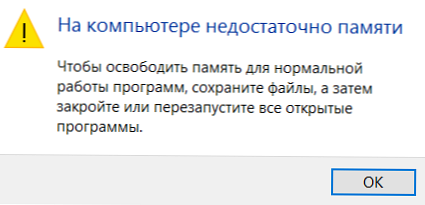Di browser Mozilla Firefox, beberapa pengguna menemukan masalah: ketika mereka pergi ke situs, halaman terbuka mengatakan: "Koneksi ini tidak dapat dipercaya." Selain itu, pesan semacam itu tidak muncul di semua situs, tetapi hanya pada mereka yang menggunakan koneksi aman..
Banyak situs menggunakan protokol kriptografi SSL (Lapisan Soket Aman) untuk transfer data yang aman. Untuk pertukaran informasi yang aman, enkripsi lalu lintas dilakukan.
Konten:- Mengganti file database sertifikat di Firefox
- Nonaktifkan pemeriksaan koneksi aman
- Apa yang harus dilakukan sebelum menambahkan sertifikat
- Menambahkan Sertifikat Anti-Virus Kaspersky
- Menambahkan Sertifikat Adguard
- Kesimpulan artikel
- Koneksi ini tidak dapat dipercaya di Mozilla Firefox (video)
Sertifikat keamanan digunakan untuk memverifikasi koneksi. Sertifikat keamanan mengidentifikasi situs web.
Dengan koneksi normal, Anda akan melihat di bilah alamat browser alamat situs semacam ini: "http: // nama situs". Jika situs menggunakan enkripsi SSL, maka di bilah alamat browser, Anda akan melihat tautan seperti ini: "https: // nama situs". Nama protokol diakhiri dengan huruf "s", sehingga Anda dapat melihat bahwa situs ini menggunakan koneksi yang aman.
Banyak situs dan portal besar (mesin pencari, layanan surat, dll.) Telah beralih ke enkripsi SSL (protokol HTTPS). Secara bertahap, situs lain akan beralih menggunakan koneksi aman..
Dalam kasus Mozilla Firefox, browser mencoba memverifikasi pengidentifikasi untuk memastikan bahwa Anda akan diarahkan ke situs yang diinginkan, dan bukan ke yang lain (palsu). Untuk beberapa alasan, pengidentifikasi situs ini tidak dapat diverifikasi. Karenanya, pada halaman browser Anda akan melihat pesan: "Koneksi ini tidak dipercaya".
Pesan ini muncul sebagai ganti halaman di situs yang menggunakan protokol HTTPS, misalnya, halaman Yandex dan mesin pencari Google.

Jika Anda mengklik tombol "Keluar dari sini!", Maka masalahnya tidak dapat diselesaikan. Buka bagian "Detail Teknis" untuk melihat detail masalah: penjelasan situasi dan kode kesalahan (Kode kesalahan: sec_error_unknown_issuer).

Di peramban lain yang terpasang di komputer Anda, buka halaman dukungan Mozilla (https://support.mozilla.org/en/kb/poyavlyaetsya-soobshenie-ob-oshibke-eto-soedinenie). Kenapa di browser lain? Karena halaman bantuan Firefox menggunakan koneksi aman (HTTPS), oleh karena itu, dengan masalah ini, Anda tidak dapat membuka halaman ini.
Bagaimana saya bisa menghapus pesan tentang koneksi yang tidak terpercaya di Mozilla Firefox? Kami tidak akan mempertimbangkan kasus eksotis di sini, seperti tanggal yang salah pada komputer. Penyebab utama masalah koneksi tidak tepercaya (koneksi ini tidak dipercaya): kerusakan pada sertifikat root, tindakan antivirus dan firewall, program lain yang mengontrol lalu lintas (Adguard).
Mengganti file database sertifikat di Firefox
Sertifikat keamanan di Mozilla Firefox disimpan di profil pengguna di file "cert8.db". File ini mungkin rusak, jadi ada situasi dengan sertifikat keamanan yang tidak valid.
Untuk memulihkan basis data sertifikat, Anda harus menghapus file "cert8.db" yang rusak dari browser.
Di jendela browser Mozilla Firefox, klik tombol "Open Menu". Selanjutnya, klik tombol "Buka menu Bantuan" (dengan tanda tanya). Di menu konteks, pilih "Pemecahan Masalah Informasi".
Di bagian "Informasi Aplikasi", di seberang item "Folder Profil", klik tombol "Lihat Folder". Di jendela Explorer, folder profil di Firefox terbuka.
Matikan browser, lalu hapus file "cert8.db" dari profil.

Selanjutnya, luncurkan browser lagi, file "cert8.db" akan dibuat ulang setelah memulai Mozilla Firefox. Periksa browser Anda untuk situs yang aman. Jika Anda tidak dapat menghapus pesan tentang koneksi yang tidak tepercaya, maka ini berarti Anda perlu menggunakan metode lain untuk menyelesaikan masalah..
Nonaktifkan pemeriksaan koneksi aman
Anda dapat mengatasi masalah ini dengan menonaktifkan kontrol koneksi HTTPS aman (SSL) di pengaturan antivirus, atau dalam program yang mengontrol lalu lintas (Adguard). Menggunakan contoh Kaspersky Anti-Virus (Kaspersky Internet Security), dalam pengaturan anti-virus Anda harus memasukkan "Pengaturan Jaringan".
Di sini Anda akan melihat bahwa secara default opsi "Periksa koneksi aman ketika diminta oleh komponen keamanan" diaktifkan. Nonaktifkan pemeriksaan koneksi aman.

Demikian pula, Anda dapat menonaktifkan lalu lintas verifikasi SSL (HTTPS) di Adguard. Setelah me-restart browser, masalah koneksi yang tidak tepercaya akan hilang.
Saya tidak menyarankan menonaktifkan pemindaian koneksi yang dilindungi di antivirus, karena keamanan komputer Anda akan menderita. Ada solusi yang tepat untuk masalah ini: menambahkan sertifikat keamanan.
Apa yang harus dilakukan sebelum menambahkan sertifikat
Sebelum menambahkan sertifikat dari Kaspersky dan Adguard antivirus, Anda perlu membuat folder dan file tersembunyi terlihat, karena sertifikat keamanan terletak di folder tersembunyi di komputer. Tergantung pada sistem operasi yang diinstal pada komputer Anda (dalam versi Windows yang berbeda, prosedurnya sedikit berbeda), memungkinkan tampilan folder dan file yang tersembunyi.
Anda mungkin juga tertarik dengan:- Cara melihat kata sandi di bawah tanda bintang (titik) di browser
- Mode penyamaran di Chrome, Browser Yandex, Firefox, Opera, Edge, Internet Explorer
Menambahkan Sertifikat Anti-Virus Kaspersky
Di Mozilla Firefox, klik tombol "Open Menu". Kemudian klik tombol "Pengaturan". Pada halaman pengaturan browser, buka tab "Advanced", dan kemudian pergi ke tab "Certificates". Selanjutnya, klik tombol "Lihat Sertifikat".
Di jendela "Manajemen Sertifikat", buka tab "Otoritas Sertifikat", dan kemudian klik tombol "Impor ...".

Selanjutnya, di jendela Explorer yang terbuka, ikuti jalur berikut:
C: \ Program Data \ Kaspersky Lab \ AVP16 \ Data \ Cert \ (palsu) Kaspersky Anti-Virus root root pribadi sertifikat.cer
Pilih file "(palsu) Kaspersky Anti-Virus root root sertifikat.cer" sertifikat keamanan, dan kemudian klik tombol "Buka".

Di jendela "Unduh Sertifikat", aktifkan item berikut: "Percaya ketika mengidentifikasi situs web", "Percaya ketika mengidentifikasi pengguna email", "Percaya ketika mengidentifikasi produsen perangkat lunak" sehingga sertifikat keamanan dapat bekerja di browser Anda. Kemudian klik tombol "OK".

Untuk memverifikasi sertifikat, klik tombol "Lihat". Di jendela untuk melihat sertifikat keamanan, Anda akan melihat propertinya. Perhatikan validitas sertifikat, sertifikat keamanan harus valid pada waktu tertentu.

Setelah itu, restart browser Mozilla Firefox, dan kemudian buka situs yang memiliki koneksi aman (yandex.ru, google.ru, mail.ru, dll.). Jika masalah koneksi yang tidak dipercaya ada di antivirus, maka situs yang menggunakan enkripsi SSL akan terbuka tanpa masalah.
Menambahkan Sertifikat Adguard
Cukup sering, masalah koneksi yang tidak dipercaya muncul dari program Adguard. Adguard adware memonitor lalu lintas yang aman di browser.
Dalam pengaturan program Adguard, Anda dapat menonaktifkan pemeriksaan koneksi aman di browser. Ini akan mempengaruhi tingkat keamanan komputer Anda. Karena itu, akan lebih baik untuk melakukan hal yang sama seperti dalam kasus antivirus: tambahkan sertifikat keamanan Adguard ke browser Mozilla Firefox.
Masukkan pengaturan browser Mozilla Firefox (Anda dapat membaca lebih lanjut tentang ini di atas), dan kemudian buka jendela "Manajemen Sertifikat". Di jendela ini, klik tombol "Impor ...".
Di jendela Explorer yang terbuka, jalanlah:
C: \ Program Data \ Adguard \ NetworkTemp \ SSL
Di folder "SSL", pilih file sertifikat keamanan "Adguard Personal CA.cer", lalu klik tombol "Open".

Di jendela "Unduh Sertifikat", aktifkan item berikut: "Percaya ketika mengidentifikasi situs web", "Percaya ketika mengidentifikasi pengguna email", "Percaya ketika mengidentifikasi produsen perangkat lunak", lalu klik tombol "OK".

Untuk melihat sertifikat keamanan Adguard, klik tombol "Lihat" di jendela ini. Perhatikan tanggal validitas sertifikat..
Mulai ulang browser Anda, lalu masuk ke situs menggunakan koneksi aman. Anda akan melihat bahwa masalah koneksi yang tidak tepercaya di Mozilla Firefox telah diselesaikan.
Dalam pengaturan komputer, matikan tampilan file dan folder tersembunyi.
Kesimpulan artikel
Di browser Mozilla Firefox, saat memeriksa sertifikat keamanan yang terjadi saat Anda masuk ke situs yang mendukung koneksi aman, Anda mungkin menerima pesan: "Koneksi ini tidak dapat dipercaya." Dalam kebanyakan kasus, ini terjadi karena pengaruh program antivirus, atau program yang mengontrol lalu lintas yang dilindungi. Solusi yang tepat untuk masalah ini: menambahkan sertifikat keamanan di Firefox dari antivirus, atau dari Adguard.
Koneksi ini tidak dapat dipercaya di Mozilla Firefox (video)
https://www.youtube.com/watch?v=QXlP6xRu7e0Publikasi serupa:- Cara menjalankan beberapa profil Firefox
- Manajer Peramban Yandex
- MusicSig untuk mengunduh musik dan video dari VKontakte
- Pemulihan Tema Klasik untuk mengubah tampilan Firefox
- Mode Baca Firefox